Hoe te downgraden van iOS 15/17 naar iOS 14/16
Jul 03, 2024 •Gearchiveerd in: Mobile Repair Solutions • Bewezen oplossingen
We hebben vaak gemerkt dat veel gebruikers bij een update naar iOS 17 om verschillende redenen willen downgraden naar iOS 16 of oudere versies. De apps werken bijvoorbeeld niet meer, Wi-Fi raakt defect of de batterij gaat slecht mee. Dit veroorzaakt veel problemen voor mij.
Enkele van de negatieve effecten van iOS 15 zijn problemen met de camera, de zoeker die niet reageert, problemen met de car play-connectiviteit en bestanden die onverwachts worden afgesloten. Er kunnen problemen zijn met de verbinding met het netwerk, met de widget op het beginscherm of met het SharePlay-bericht.
In dit artikel laten we je echter zien hoe je alle bovenstaande problemen eenvoudig kunt oplossen. We laten je zien hoe downgrade van iOS 15/17 naar iOS 14/16met succes. Dus laten we beginnen.
Deel 1: Wat moeten we doen voordat we downgraden?
1. Laad je iPhone op
Zorg ervoor dat je iPhone volledig is opgeladen voordat je gaat downgraden, want het proces kan enige tijd duren en ervoor zorgen dat je telefoon ontlaadt.

2. Controleer de beschikbare opslagruimte van je iPhone.
Zoals we allemaal weten, vereist het downgraden of upgraden van iOS voldoende opslagruimte. Het zou handig zijn als je voldoende vrije ruimte hebt om verschillende functies te downloaden.
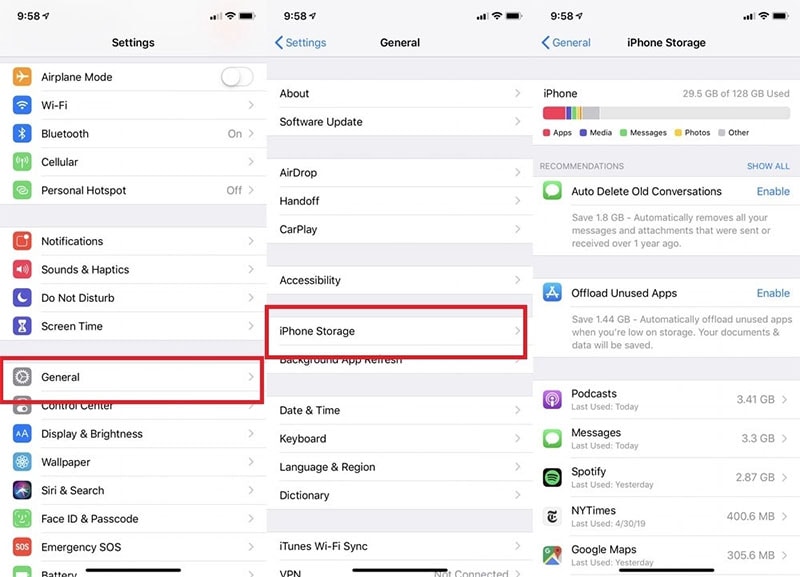
3. Maak een back-up van je gegevens.
Het is belangrijk om een back-up van je gegevens te maken om te voorkomen dat je cruciale gegevens verliest tijdens het proces. Vergeet dus niet om een back-up van je iPhone- of iPad-gegevens te maken met iTunes of iCloud. Je kunt natuurlijk ook de hulp inroepen van een programma van derden. En als je moe bent van het zoeken naar de beste oplossing om een back-up te maken van je gegevens Wondershare Dr.Fone can surely help for its flexible nature. Het is compatibel en biedt selectieve back-up- en herstelopties.

Deel 2: Hoe downgrade ik van iOS 15/17 naar iOS 14/16?
Hier zijn de stappen en de voor- en nadelen:
1. iOS 15 downgraden met iTunes
Je kunt iOS 15/17 eenvoudig downgraden met iTunes of iOS downgraden zonder iTunes. Aangezien de iTunes-app kan worden gebruikt om gedownloade firmwarebestanden op je apparaten te installeren, kun je met deze functie een oudere versie van iOS-firmware op je telefoon installeren. Je kunt je telefoon dus downgradennaar de versie van je voorkeur. Als je je afvraagt hoe je iOS 15/17 kunt downgraden met iTunes, vind je hier alle informatie.
Hier zijn de stappen:
Stap 1: Allereerst moet je de IPSW-websiteom de firmware te zoeken die het beste bij het model van je iOS-apparaat past. Selecteer de firmwareversie die u wilt downgraden voor uw apparaat. Nu downloaden.
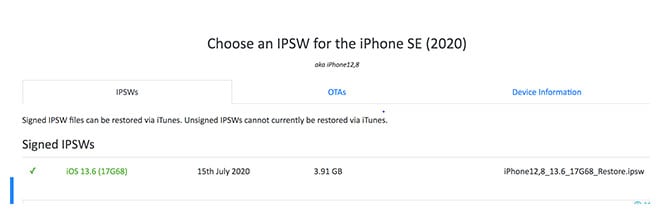
Stap 2: Open nu de app "iTunes" op je pc. Neem daarna je iOS-apparaat en sluit het aan op de pc via de bliksemkabel.
Stap 3: Klik nu in de iTunes-interface op de knop "iPhone herstellen" en houd de shift-toets op je toetsenbord ingedrukt. Mac-gebruikers moeten de optietoets ingedrukt houden terwijl ze op de knop "iPhone herstellen" klikken.
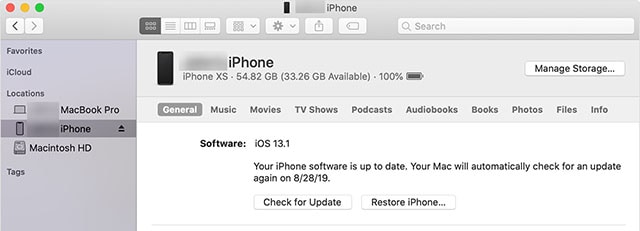
Stap 4:Navigeer ten slotte naar de plaats waar je de IPSW-firmware hebt gedownload en kies deze. Het is klaar om geïnstalleerd te worden op je apparaat. Wanneer je ziet dat de firmware is geïnstalleerd, wordt je iOS-apparaat gedowngraded.
Het downgraden van iOS 15/17 met iTunes verwijdert echter alle gegevens van je apparaat. Bovendien moet de firmware die je wilt installeren ondertekend zijn door Apple. Het is niet mogelijk om niet-ondertekende firmware op je iPad of iPhone te installeren.
Dus als je je afvraagt hoe je iOS 15/iOS17 downgraden zonder iTunesDan zijn dit de stappen:
2. Downgraden van iOS 15/17 naar iOS 14/16 zonder iTunes
Stap 1: "Zoek mijn iPhone" uitschakelen
Hiervoor moet je gewoon naar de iPhone "Instellingen" gaan, gevolgd door de naam bovenaan het scherm. Zoek naar de optie "Zoek mijn" en selecteer "Zoek mijn iPhone". Voer de Apple ID en het wachtwoord in wanneer daarom wordt gevraagd en schakel de functie Zoek mijn iPhone uit.

Stap 2: De juiste herstelafbeelding downloaden
Je kunt de juiste herstelafbeelding downloaden voor het oudere apparaat waarnaar je wilt downgraden en voor je telefoonmodel.
Stap 3: Sluit je iOS-apparaat aan op je computer.
Nadat het downloaden is voltooid, sluit je je iOS-apparaat aan op je pc via een USB-kabel.

Stap 4: Open nu de finder
Stel dat je macOS 10.15 of hoger of macOs Big Sur 11.0 of hoger gebruikt. Als deze niet automatisch wordt geopend op je iOS-apparaat, kun je de finder-app openen. Klik nu op de naam van je iOS-apparaat onder "Locaties" in de zijbalk.
Stap 5: De volgende stap is om de computer te vertrouwen
Zodra je op je iOS-apparaat hebt geklikt, moet je op je pc vertrouwen. Hiervoor krijg je een pop-up te zien op je iPhone waarin je wordt gevraagd om te vertrouwen. Tik op "Vertrouwen" en voer het wachtwoord in. Deze stap is belangrijk. Anders krijg je de dingen niet goed voor elkaar.

Stap 6: Installeer de oudere iOS-versie.
Voordat je gaat downgraden, moet je ervoor zorgen dat je in het scherm "Algemeen" bent. Houd nu gewoon de "Option"/"Shift"-toets ingedrukt en selecteer "Controleren op update" of "iPhone herstellen".
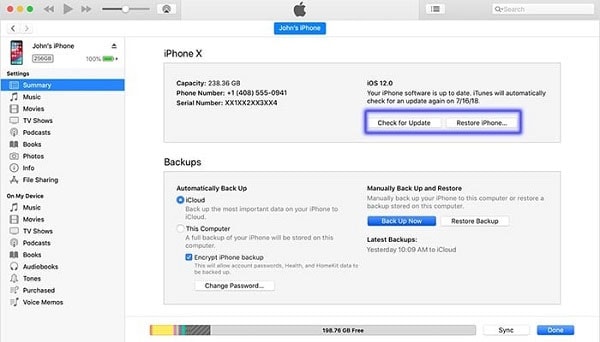
Let op:
- Als je de eerste optie kiest, d.w.z. "Controleren op update", is er geen impact op je gegevens tijdens het downgradeproces. Later kunnen er echter problemen ontstaan omdat de gedowngradede versie complexer kan zijn wat betreft iPhone-functionaliteit.
- Als je voor de laatste optie kiest, begin je het downgradeproces vanaf nul. Je zult je apparaat later moeten herstellen vanaf een iCloud-back-up.
Wanneer je beslist welke optie je kiest, krijg je een pop-up te zien. Klik op de herstelafbeelding om het proces te voltooien.
Als je denkt aan downgraden van iOS 15/17 zonder gegevens te verliezen, dan is hier de oplossing.
3. Gebruik Wondershare Dr.Fone-System Repair om je apparaat in een paar klikken te downgraden.
Een andere snelle manier om je apparaat te downgraden is door Wondershare Dr. Fone - System Repair te gebruiken. Deze tool kan een breed scala aan problemen oplossen, zoals wit scherm, herstel iPhone in herstelmodusHet zal geen gegevens wissen tijdens het repareren van de iOS systeemproblemen. De verschillende voordelen zijn:
- Het herstelt je iOS in eenvoudige stappen.
- Je hoeft iTunes niet te gebruiken als je de iOS-versie wilt downgraden.
- Zeer compatibel met alle iOS-modellen en -versies.
- Herstelt alle grote en kleine iOS-problemen zoals vastlopen in Apple logo, zwart of wit scherm des doods, enz.
Zo kun je Dr.Fone - Systeemherstel (iOS) gebruiken om iOS 15 te downgraden naar 14 of iOS 17 te downgraden naar 16.
Opmerking: controleer op https://ipsw.me/product/iPhone of de compatibele firmware beschikbaar is voordat je gaat downgraden.
Stap 1: Installeren en starten
Download het hulpprogramma door op de knop "Start Download" te klikken en start het zodra het volledig is geïnstalleerd. Selecteer nu "Systeemherstel" in het hoofdvenster. Klik vervolgens op "iPhone" > "iOS Upgrade/Downgrade".

Stap 2: Apparaat aansluiten
Sluit vervolgens je iPhone, iPad of iPod touch aan op je computer met de bliksemkabel. Wanneer Dr. Fone je iOS-apparaat detecteert, zie je twee opties: iOS upgraden of iOS downgraden.
Met het hulpprogramma Upgrade iOS kun je eenvoudig upgraden naar de nieuwste officiële iOS-versie zonder bang te hoeven zijn dat je gegevens kwijtraakt. Met de Downgrade iOS tool kun je iOS echter downgraden. Om het downgradeproces te voltooien, selecteren we de tweede optie.

Stap 3: Start het proces.
De apparaatinformatie wordt weergegeven op het scherm van de pc. Controleer het gewoon. Om het iOS van je apparaat te downgraden van 15 naar 14, selecteer je de gewenste versie van het firmwarepakket en druk je op de knop "Downloaden" om verder te gaan.

Stap 4: Begin met het downloaden van iOS-firmware
Het downloaden van het firmwarepakket dat je hebt geselecteerd zal binnenkort beginnen. Houd het apparaat tijdens het hele proces aangesloten.

Stap 5: Firmware verifiëren
Nu begint het programma met het verifiëren van de firmware.

Zodra het is geverifieerd, klik je op "Nu repareren". Naast het downgraden van iOS zal de tool ook eventuele fouten herstellen, waardoor je apparaat beter wordt dan voorheen.

Deel 3: Downgraden of upgraden?
We weten hoe enthousiast je bent over de nieuwste iOS-firmware. De kans bestaat echter dat de nieuwste iOS-versie niet zo stabiel is als iOS 14 of iOS 16. En blijkbaar vreet het dilemma of je moet downgraden of upgraden aan je. Dus, hier is een lijst met voor- en nadelen voor het downgraden van je iOS 15 naar iOS 14 of het downgraden van iOS 17 naar iOS 16.
Voordeel:
- iOS 14 of iOS 16 is zeker stabieler dan de nieuwste versie.
- Je hebt niet te maken met softwarefouten die kunnen optreden in het nieuwste iOS.
Nadeel:
- Je loopt het risico gegevens te verliezen als er geen back-up van je apparaat is gemaakt.
- Je kunt de nieuwste iOS 17-functies niet gebruiken.
- Het gebruik van een oude versie van iOS is niet altijd prettig.
- Wennen aan de nieuwe iOS 17-interface kan enigszins ongemakkelijk zijn.
De onderste lijn
Daarom kunnen we concluderen dat je iOS 15/17 kunt downgraden naar iOS 14/16 met behulp van verschillende tools en methoden. Sommige methoden zijn echter moeilijk te gebruiken voor niet-technische personen. Tegelijkertijd zijn er voor- en nadelen aan het downgraden van iOS 15/17 met of zonder iTunes. Gegevensverlies is bijvoorbeeld mogelijk en je apparaat kan incompatibel zijn met veel functies.
Als je je apparaat zonder problemen en met een paar klikken wilt downgraden, is Wondershare Dr. Fone - System Repair een echte aanrader. Hiermee kun je iOS 15/17 downgraden met slechts een paar klikken. Bovendien kan het problemen oplossen in standaard en geavanceerde modi, naast andere voordelen.




Piotr Jaworski
staff Editor
Over het algemeen geëvalueerd4.5(105hebben deelgenomen)